Einleitung
In diesem Dokument werden die häufigsten Probleme im Zusammenhang mit dem Attendant Console-Tool bei WebEx Anrufen (WxC) beschrieben.
Voraussetzungen
Anforderungen
Cisco empfiehlt, dass Sie über Kenntnisse in folgenden Bereichen verfügen:
- Webex Calling
- Steuerungs-Hub
- Empfangsmitarbeiter
Verwendete Komponenten
Dieses Dokument ist nicht auf bestimmte Hardware- und Softwareversionen beschränkt. Die Informationen in diesem Dokument beziehen sich auf Geräte in einer speziell eingerichteten Testumgebung. Alle Geräte, die in diesem Dokument benutzt wurden, begannen mit einer gelöschten (Nichterfüllungs) Konfiguration. Wenn Ihr Netzwerk in Betrieb ist, stellen Sie sicher, dass Sie die möglichen Auswirkungen aller Befehle kennen.
Hintergrundinformationen
Die Attendant Console für WebEx Anrufe ist eine Anwendung, die Empfangsmitarbeitern oder Telefonisten dabei helfen soll, eingehende Anrufe effizient zu verwalten. Diese Konsole bietet eine benutzerfreundliche Oberfläche, mit der die Anrufvermittlung mehrere Anrufe gleichzeitig verarbeiten, Anrufe einfach an den entsprechenden Teilnehmer weiterleiten, den Status der Leitungen innerhalb des Unternehmens überwachen und auf Verzeichnisse zugreifen kann, um Anrufe schnell weiterzuleiten.
Häufige Probleme mit der Anrufvermittlungskonsole
Stellen Sie sicher, dass die Organisation und der Benutzer über Lizenzen für die Anrufvermittlungskonsole verfügen.
Der Benutzer muss über eine Lizenz für WebEx Calling Professional und eine Attendant Console-Lizenz verfügen.
Schritt 1: Klicken Sie unter VERWALTUNG > Benutzer auf den Benutzer.
Schritt 2: Navigieren Sie zu Übersicht > Lizenz.
Schritt 3: Stellen Sie sicher, dass sowohl die Lizenz WebEx Calling Professional als auch die Lizenz Attendant Console zugewiesen sind.
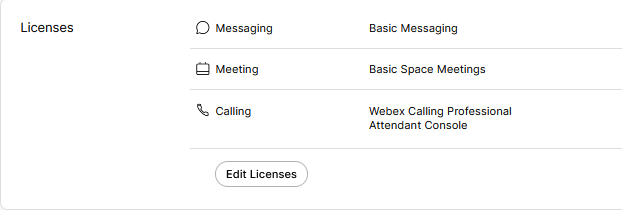 Lizenzübersicht
Lizenzübersicht
Schritt 4: Wenn die erforderlichen Lizenzen nicht hinzugefügt werden, klicken Sie auf Lizenzen bearbeiten > Lizenzen bearbeiten > Anrufen.
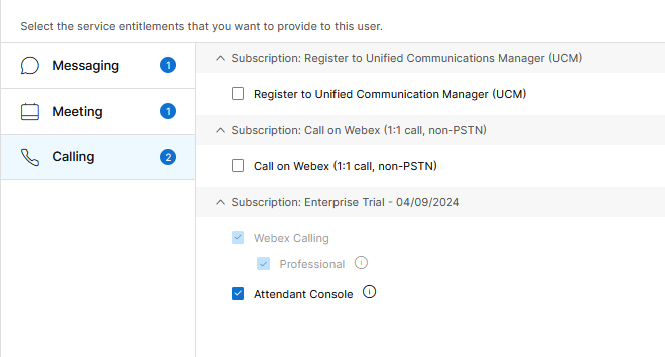 Benutzerruflizenzen bearbeiten
Benutzerruflizenzen bearbeiten
Schritt 5: Aktivieren Sie das Kontrollkästchen für die erforderlichen Lizenzen.
Schritt 6: Klicken Sie auf Save (Speichern).
Attendant Console-Lizenz für Benutzer nicht verfügbar
Wenn die Attendant Console für den Benutzer nicht verfügbar ist, kann dies daran liegen, dass keine Lizenzen für die Attendant Console verfügbar sind.
Schritt 1: Unter MANAGEMENT > Account > Subscriptions > License Summary > Calling (Verwaltung > Konto > Abonnements > Lizenzzusammenfassung > Anruf).
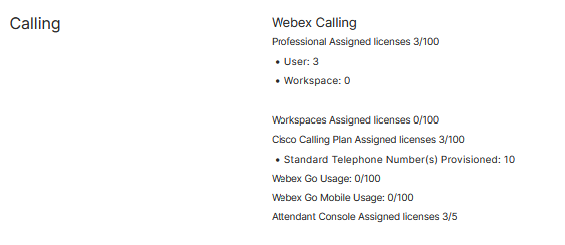 Zusammenfassung der Kontoanruferlizenz
Zusammenfassung der Kontoanruferlizenz
Schritt 2: Vergewissern Sie sich, dass die zugewiesenen Lizenzen für die Anrufvermittlungskonsole nicht das Kontenlimit erreicht haben.
Schritt 3: Wenn die Lizenzen für die Anrufvermittlungskonsole nicht in der Übersicht angezeigt werden oder mehr Lizenzen erforderlich sind, lesen Sie den Abschnitt Bereitstellung der Lizenz für die Anrufvermittlungskonsole.
Nach der Bereitstellung mit Attendant Console-Lizenzen wird der Empfänger weiterhin im Control Hub angezeigt.
Testorganisationen, die ursprünglich mit der Receptionist Client-Funktion ausgestattet waren und anschließend über die Attendant Console-Testlizenzen verfügten, sehen den Receptionist Client weiterhin unter SERVICES > Calling > Features > Receptionist Client.
 EmpfangClient-Funktion
EmpfangClient-Funktion
Auf der Benutzerebene unter MANAGEMENT > Users > Calling > User call experience (VERWALTUNG > Benutzer > Anruf anrufen > Benutzerumgebung) wird auch der Empfangs-Client angezeigt.
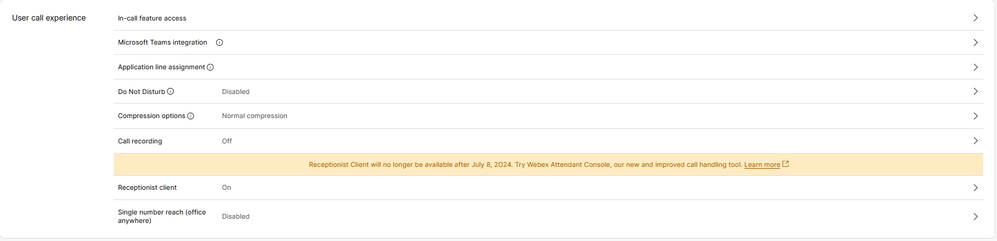 Benutzer-Empfangs-Client
Benutzer-Empfangs-Client
Diese Organisationen können den Anrufvermittlungskonsolen-Client in der WebEx App verwenden. Nach dem Erwerb der Attendant Console-Lizenz werden der Empfangs-Client und die Anrufeinstellungen des Benutzers unter "User call experience" (Benutzerfreundlichkeit) voraussichtlich in die Option Attendant Console (Attendant-Konsole) geändert.
Die Vermittlungskonsole ist in der WebEx App nicht verfügbar
Um sicherzustellen, dass die Attendant Console in der WebEx App angezeigt wird, sind eingebettete Apps erforderlich:
Schritt 1: Gehen Sie zu MANAGEMENT > General > Embedded Apps.
Schritt 2: Stellen Sie sicher, dass Benutzern der Zugriff auf eingebettete Apps aus Meetings, Räumen und der Umschalter in der Seitenleiste von WebEx App erlaubt ist.
 Integrierte Unternehmensanwendungen
Integrierte Unternehmensanwendungen
Schritt 3: Melden Sie sich erneut bei der WebEx App an.
Protokolle vom Anrufvermittlungskonsolen-Client sammeln
Sammeln Sie Protokolle, um Probleme zu beheben, die in diesem Dokument nicht erwähnt werden:
Schritt 1: Reproduzieren Sie das Problem im Vermittlungskonsolen-Client.
Schritt 2: Klicken Sie oben rechts auf Profil und Einstellungen.
 Profil und Einstellungen
Profil und Einstellungen
f
Schritt 3: Klicken Sie auf Hilfe > Anwendungsprotokolle herunterladen.
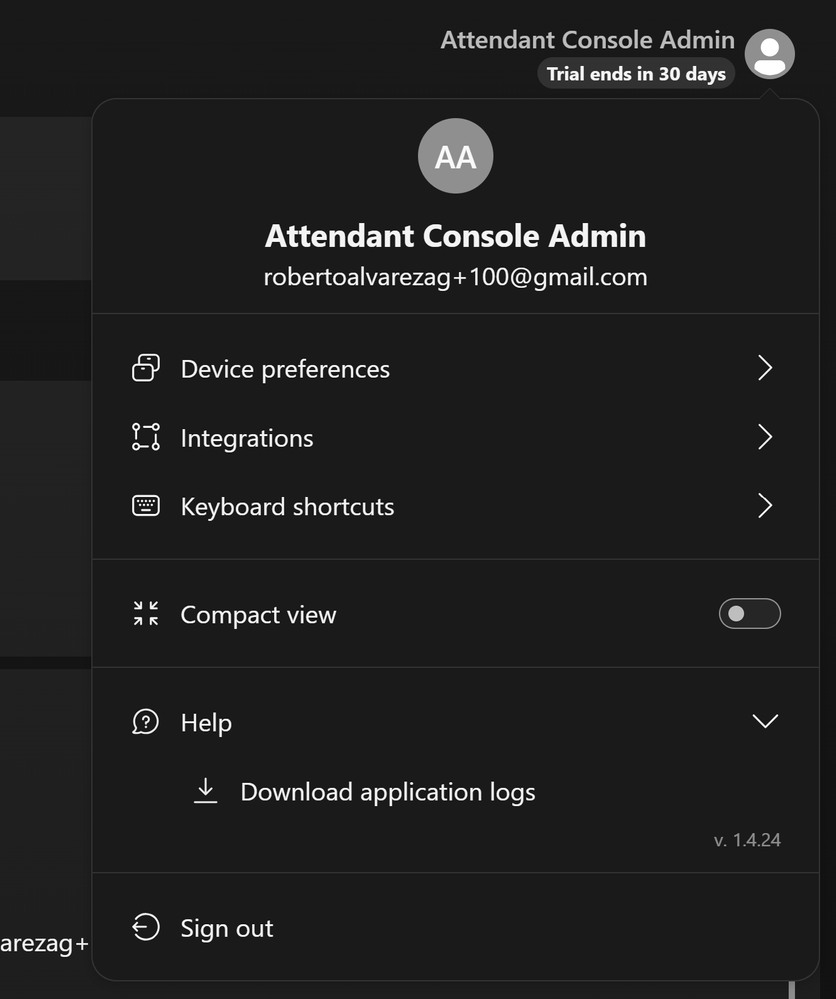 Anwendungsprotokolle herunterladen
Anwendungsprotokolle herunterladen
Schritt 4. Protokolle finden Sie auf Ihren Downloads als Zip-Datei.
Empfohlene Informationen für TAC-Tickets
Wenn das Problem auch nach der Durchführung der Schritte zur Fehlerbehebung in diesem Dokument weiterhin besteht und ein TAC-Serviceticket erstellt werden muss, empfiehlt Cisco, folgende Informationen anzugeben:
- Organisations-ID
- Standort-ID oder Standortname
- Telefonzentrale - Benutzernummer, Nebenstelle und E-Mail
- Eine detaillierte Beschreibung des aufgetretenen Problems.
- Zeitzone und Zeitstempel des festgestellten Problems.
- Anhängen der Attendant Console-Anwendungsprotokolle vom Benutzer an.
Zugehörige Informationen
Erste Schritte mit der Vermittlungskonsole

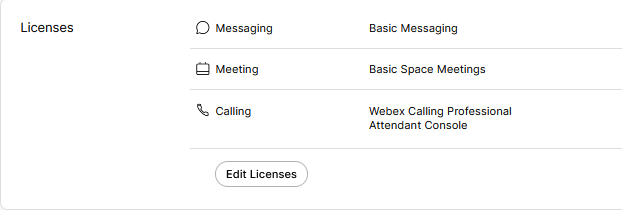
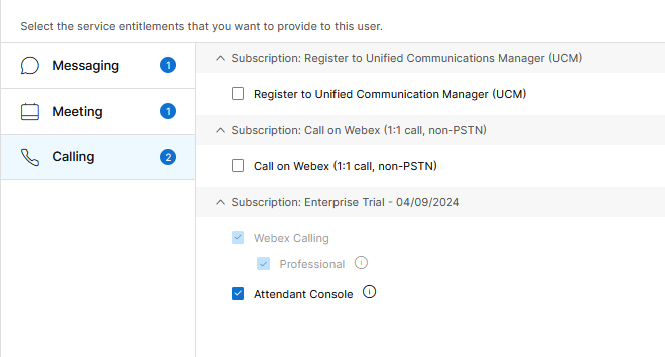
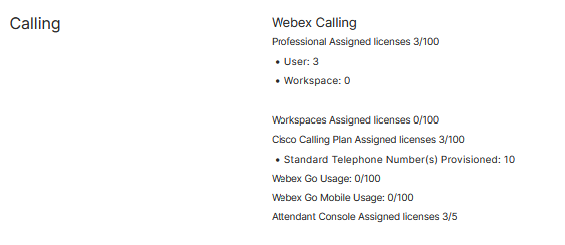

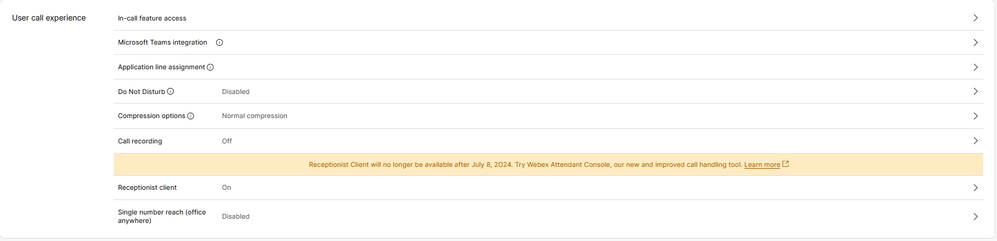


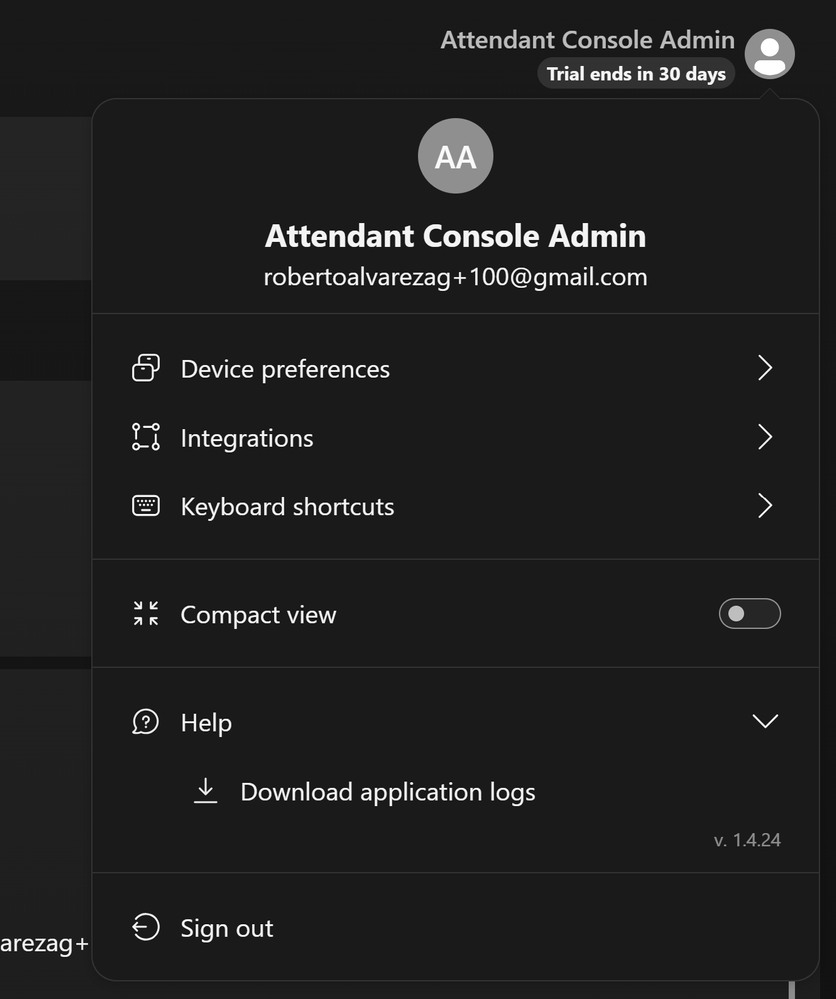
 Feedback
Feedback